電話エコーとは、スピーカーフォンを使用していないにもかかわらず、通話の受信側が会話のエコーを聞くことです。このメッセンジャー通話エコーエラーは通話品質に影響し、ユーザーが会話の内容に集中できなくなります。そこから多くの人が不快感を覚え、不満を抱くことになります。以下の方法で修正してみてください:
スピーカーフォンをオフにする
Messenger 通話にエコーが発生する理由はたくさんあります。そのうちの 1 つは通話の音量です。音量を上げてスピーカーフォンをオンにすると、音が反響しやすくなります。
ここで必要なのは、Messenger 通話の音量を下げて、テストのために自分と通話相手の両方のデバイスのスピーカーフォンをオフにしてみることです。
接続、ネットワーク回線を確認してください
弱い信号、不安定なインターネット接続、またはネットワーク接続が、メッセンジャー通話にエコーが発生する主な原因であり、非常に迷惑です。したがって、エコーを回避するには、インターネット接続を確認し、ネットワーク接続が安定していて、通話を行うのに十分な強度があることを確認してください。
Google Chrome、YouTube などの他のブラウザを開いて、ページが更新されるかどうかを確認してください。更新されない場合は、ネットワークに接続の問題があることを意味します。
アプリを削除して再インストールする
この問題を解決する効果的な方法は、Messenger アプリをアンインストールすることです。エコー エラーはおそらく Messenger システムから発生しているため、削除して再インストールするとこの問題を解決できます。
また、インストール プロセス中に、アプリケーションが要求したときに完全な権限を付与することを確認する必要があります。その後、通常どおり再度ログインして、エラーが修正されたかどうかを確認します。
Messengerのマイクがオンになっていることを確認してください
アプリのマイクを有効にしないと、通話中にエコーの問題が発生する可能性があります。
Androidスマートフォンの場合
ステップ 1: 「設定」に移動し、「アプリケーション」を選択して、「メッセンジャー」を選択します。
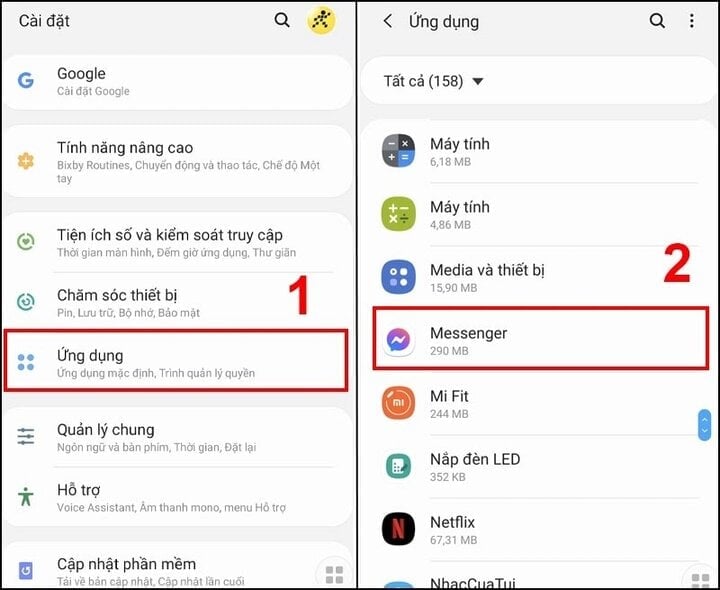
ステップ 2: 「許可」をタップし、「マイク」を選択して「許可」をタップします。
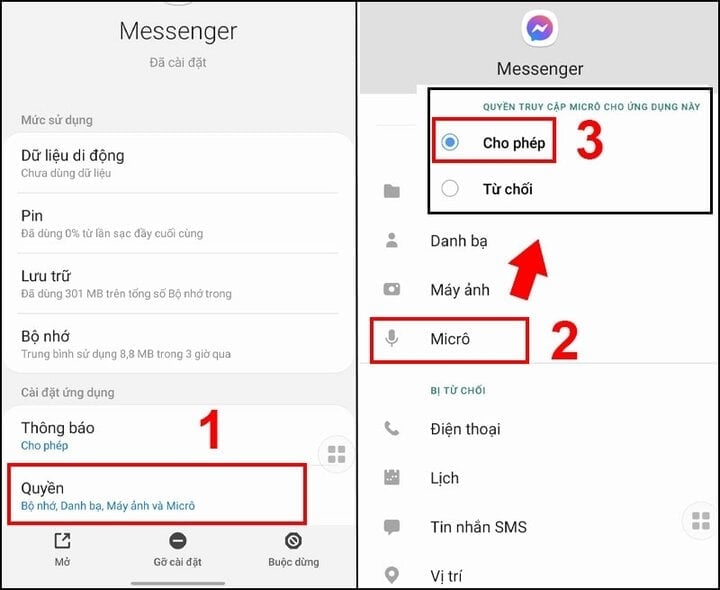
iPhoneの場合
「設定」に移動し、下にスクロールしてメッセンジャー アプリケーションを選択し、Mirco ボタンをクリックします。
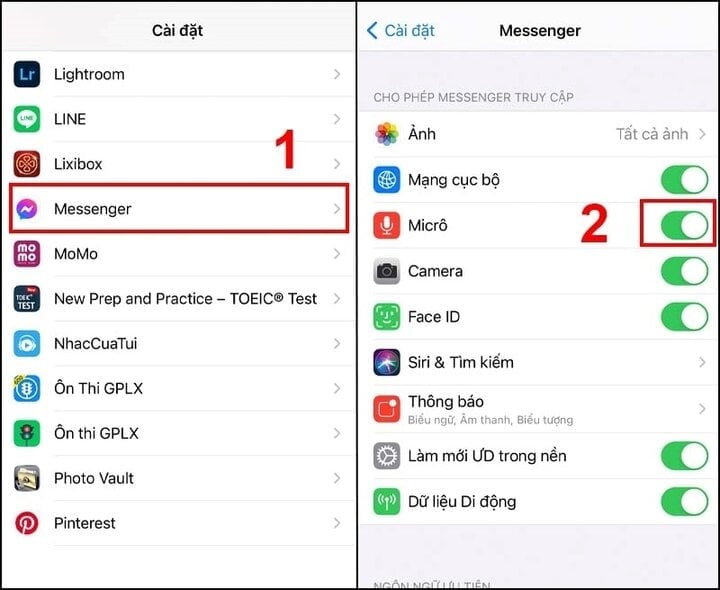
ノイズキャンセルを有効にする(iPhone)
iPhone では、デバイスで利用可能なノイズキャンセル機能を使用して、Messenger 通話のエコーの問題を修正できます。この機能を有効にするには、次の手順を実行します。
ステップ 1: 「設定」に移動し、「アクセシビリティ」を選択して、「オーディオ/ビジュアル」を選択します。
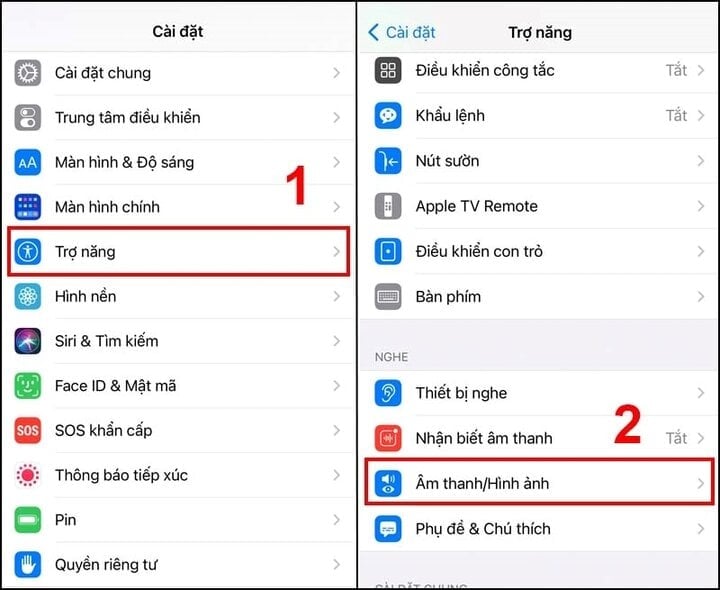
ステップ 2: 「電話ノイズキャンセル」の下のボタンを押してオンにします。
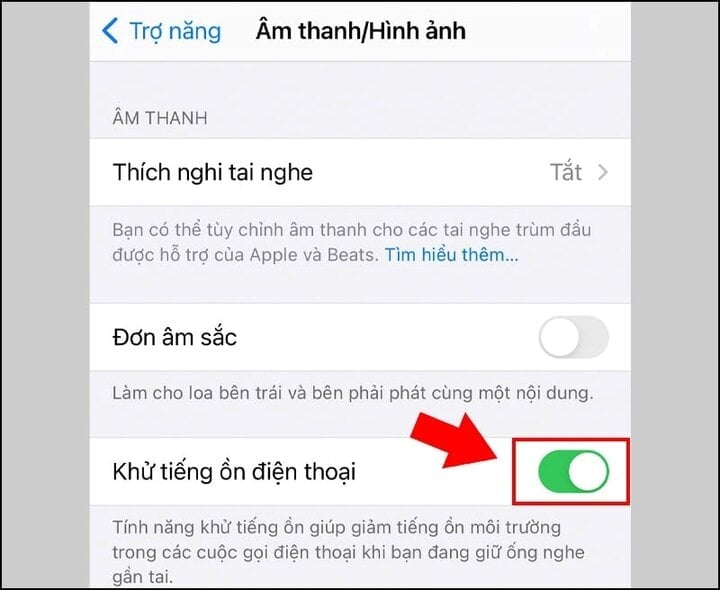
携帯電話を再起動してください
携帯電話を再起動することは、特にこのような状況では、よく知られた、シンプルですが、完全に効果的な方法です。携帯電話にエラーが発生した場合は、再起動することが非常に効果的です。
[広告2]
ソース





![[写真] トゥ・ラム書記長がベトナム駐在米国大使マーク・E・ナッパー氏を迎える](https://vstatic.vietnam.vn/vietnam/resource/IMAGE/2025/3/31/5ee45ded5fd548a685618a0b67c42970)
![[写真] ファム・ミン・チン首相が米国の大学代表団を歓迎](https://vstatic.vietnam.vn/vietnam/resource/IMAGE/2025/3/31/8be7f6be90624512b385fd1690124eaa)















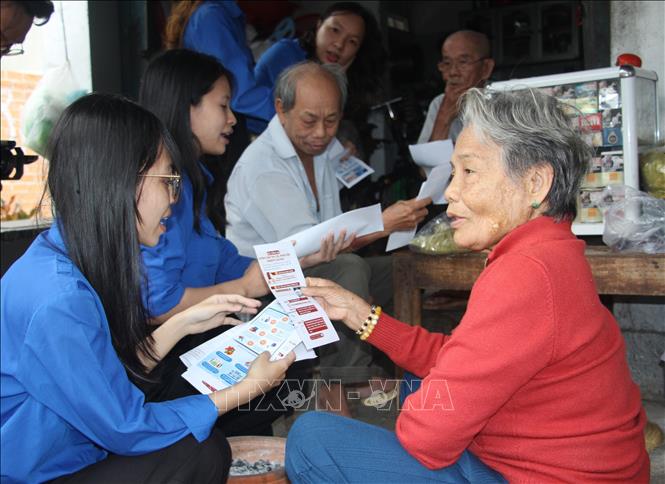







































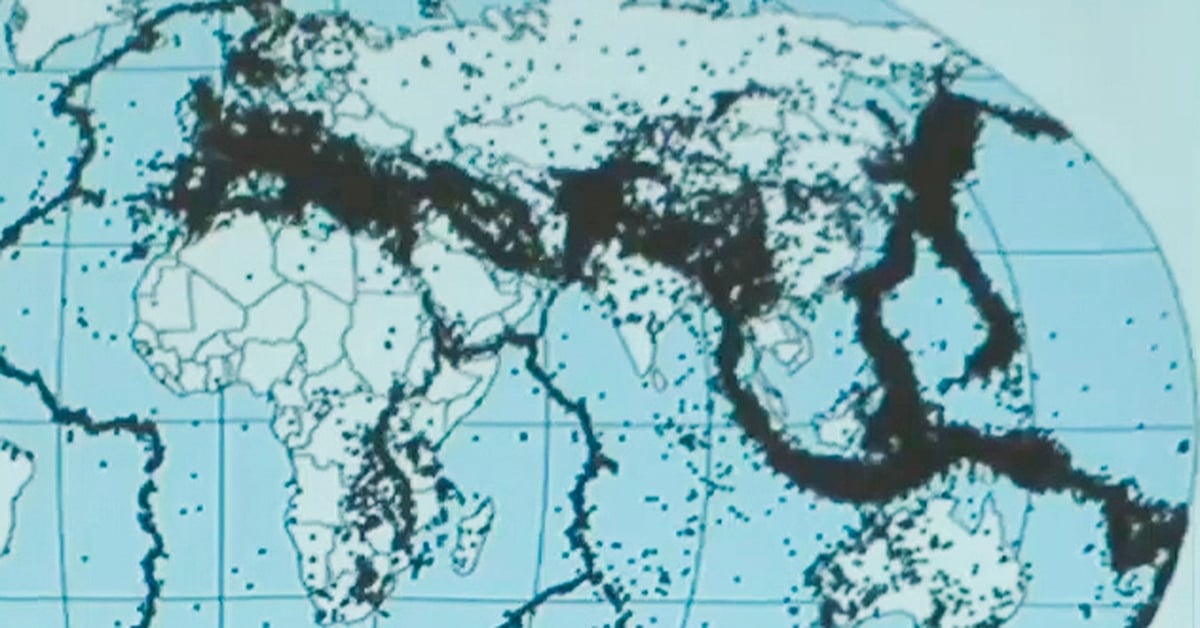



































![[レビュー OCOP] アン・ラン・フオン ベット・イェン・キャット](https://vstatic.vietnam.vn/vietnam/resource/IMAGE/2025/3/27/c25032328e9a47be9991d5be7c0cad8c)

コメント (0)